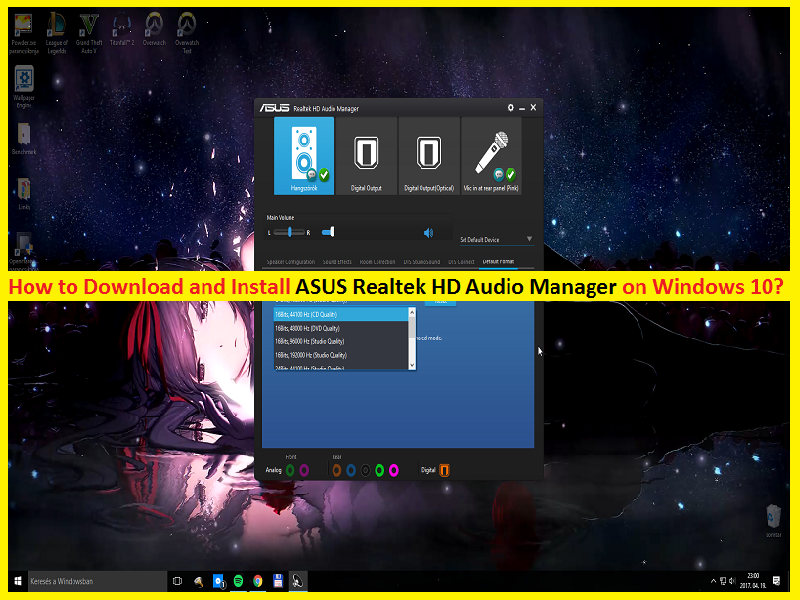
ASUS Realtek HD Audio Manager ist eine der am weitesten verbreiteten Audiotreiber-Anwendungen, die abgezogen wird, um Ihnen mit der Anwendung Soundkarte auf dem Motherboard die genaueste Klangqualität zu bieten.
Das Paket „Realtek HD Audio Driver“ enthält die Software „Realtek HD Audio Manager“.
Diese Anwendung bietet Zugriff auf alle Funktionen der integrierten Soundkartenhardware, löst Treiberkompatibilitätsprobleme und behebt verschiedene Fehler im Zusammenhang mit Audiotreibern und Soundkarten und bietet zusätzliche Unterstützung für neue Betriebssysteme.
Die ASUS Realtek HD Audio Manager-Anwendung kann mit der Installation des Realtek HD Audio-Treibers einfach auf Ihren ASUS-PCs/Laptops installiert werden. Oder Sie können die Realtek HD Audio Manager-Anwendung auch über die Treiberaktualisierung im Geräte-Manager installieren, die Realtek HD Audio-Treiberaktualisierung auf Ihrem Gerät installieren, diese Anwendung wird automatisch mit dem Treiberpaket installiert.
Dieses Treiberpaket bietet Unterstützung für alle wichtigen Sound-Codecs und bietet Ihrem PC/Laptop Unterstützung für die Verarbeitung von Sound, die Wiedergabe von Multimedia, die Audioaufnahme, die Verwaltung von Lautsprechern und mehr. Nach erfolgreicher Installation des Realtek HD Audio-Treiberpakets auf Ihrem ASUS-PC/Laptop kann über das Symbol in der Windows-Taskleiste auf Realtek HD Audio Manager zugegriffen werden.
Einfach zu verwendende Realtek Sound-Anwendung: HD Audio Manager unter Windows 10, 8, 7
Realtek HD Audio Manager gehört zur Realtek-Brand-Familie und ist eine einfach zu bedienende und benutzerfreundliche Oberfläche, die sowohl von technischen als auch von nicht-technischen Benutzern leicht gehandhabt werden kann. Diese Anwendung verfügt über zwei Registerkarten für die Verwaltung von Lautsprechern oder Mikrofonen, mit detaillierter Mischung für Links-/Seitenverhältnis und Lautstärke, Lautsprecherkonfiguration, Surround-Sound-Änderung und Neuzuordnung der Audiobuchsenquelle.
Auf der Registerkarte „Sound Effect“ in dieser Anwendung können Sie die emulierte Soundumgebung, Equalizer-Voreinstellungen oder das Ändern des Mikrofonsounds für Karaoke auswählen. Es verfügt über ein hervorragendes benutzerfreundliches Dienstprogramm zur Verwaltung Ihrer Soundkartenfunktionen.
ASUS Realtek HD Audio Manager kann verwendet werden, um Toneingänge zu verwalten und zu steuern, Audioanschlüsse jedem der bevorzugten Ein-/Ausgänge neu zuzuweisen, flexibles Mischen, feinkörnige Koordinierungsfunktionen und das Einrichten der Klangbühne wie Kopfhörer, Stereo, Surround , mit dB-Verstärkung und Entfernungseinstellungen.
Sie dürfen auch 3D-Sound-Rendering und Sprachsynthese mit der Realtek HD Audio Manager-Anwendung in Ihrem ASUS-PC/Laptop einrichten. Darüber hinaus bietet diese Anwendung verschiedene Optionen für die Audioeingabe (Mikrofon), einschließlich Rauschunterdrückung, Equalizer, Strahlformung und akustische Echounterdrückung.
Es bietet auch „Energieverwaltung“ für Laptops wie ASUS-Laptops, auf die über das kleine Batteriesymbol in der unteren Ecke des HD-Audio-Softwarefensters zugegriffen werden kann. Mit dieser Funktion können Sie verschiedene stromfressende Audiofunktionen deaktivieren, wenn Ihr ASUS-Laptop im Akkubetrieb läuft.
ASUS Realtek HD Audio Manager funktioniert nicht Problem
Realtek HD Audio Manager ist eine wesentliche Software, die mit Realtek-Treibern verbunden ist, die auf Ihrem ASUS PC/Laptop basierend auf dem Windows-Betriebssystem installiert sind. Wie bereits erwähnt, bietet Ihnen diese Anwendung die Möglichkeit, Ihre Toneingabe/-ausgabe und andere damit zusammenhängende Aufgaben zu verwalten und zu steuern.
Falls für den Realtek HD Audio-Treiber ein Update fehlt oder veraltet/beschädigt ist, treten möglicherweise mehrere Probleme im Zusammenhang mit der Soundkarte in Ihrem Gerät auf, z. B. ASUS Realtek HD Audio Manager funktioniert nicht, Realtek HD Audio Manager erkennt keine Kopfhörer, kein Ton , Realtek HD Audio-Treiber ist nicht installiert oder andere ähnliche Probleme. Eine mögliche Lösung zur Behebung dieser Art von Soundproblemen besteht darin, den Realtek HD Audio-Treiber zu aktualisieren oder neu zu installieren. Gehen wir zur Lösung.
Wie kann ich ASUS Realtek HD Audio Manager in Windows 10 herunterladen und installieren?
Wie bereits erwähnt, ist die Realtek HD Audio Manager-Anwendung im Realtek HD Audio-Treiberpaket enthalten, sodass Sie diese Anwendung installieren können, indem Sie den Realtek-Audiotreiber installieren.
Laden Sie Realtek Audio-Treiber herunter und installieren Sie sie:

Schritt 1: Öffnen Sie Ihren Browser und besuchen Sie die offizielle Website von „Realtek“.
Schritt 2: Suchen und klicken Sie auf „High Definition Audio Codecs (Software)“.
Schritt 3: Aktivieren Sie im nächsten Fenster das Kontrollkästchen „Ich akzeptiere das Obige“ und klicken Sie auf „Weiter“.
Schritt 4: Suchen Sie nun nach den neuesten Realtek-Audiotreibern entsprechend Ihrer Windows-Betriebssystemversion. und laden Sie den Treiber auf Ihren Computer herunter.
Schritt 5: Doppelklicken Sie auf „Setup-Datei“ oder „Heruntergeladene Datei“ und befolgen Sie die Anweisungen auf dem Bildschirm, um die Installation abzuschließen.
Schritt 6: Starten Sie schließlich Ihren Computer neu, um die Änderungen zu sehen.
Installieren Sie ASUS Realtek HD Audio Manager neu
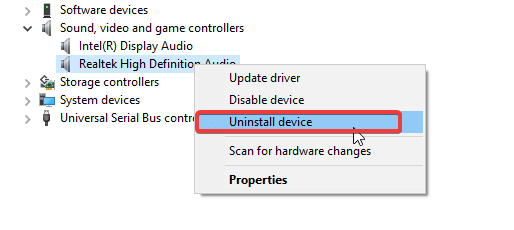
Schritt 1: Drücken Sie die Tasten „Windows + X“ zusammen auf der Tastatur und wählen Sie „Geräte-Manager“
Schritt 2: Suchen und erweitern Sie im geöffneten Fenster „Geräte-Manager“ die Kategorie „Sound-, Video- und Gamecontroller“.
Schritt 3: Klicken Sie mit der rechten Maustaste auf „Realtek High Definition Audio“ und wählen Sie „Deinstallieren“.
Schritt 4: Befolgen Sie die Anweisungen auf dem Bildschirm, um den Deinstallationsvorgang abzuschließen, und starten Sie danach Ihren Computer neu
Schritt 5: Öffnen Sie nach dem Neustart erneut den „Geräte-Manager“ und klicken Sie auf „Aktion > Nach geänderter Hardware suchen“. Dadurch wird der ASUS Realtek HD Audio-Treiber zusammen mit Realtek HD Audio Manager auf Ihrem Computer neu installiert.
Aktualisieren Sie den Realtek HD Audio-Treiber auf dem ASUS PC/Laptop
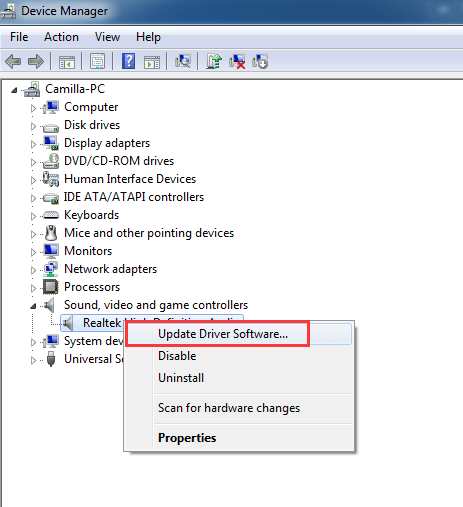
Schritt 1: Öffnen Sie den „Geräte-Manager“ und erweitern Sie die Kategorie „Sound-, Video- und Gamecontroller“.
Schritt 2: Klicken Sie mit der rechten Maustaste auf „Realtek High Definition (HD) Audio“ und wählen Sie „Treiber aktualisieren“.
Schritt 3: Wählen Sie „Auf meinem Computer nach Treibersoftware suchen > Lassen Sie mich aus einer Liste von Gerätetreibern auf meinem Computer auswählen > Festplatte“ und extrahieren Sie den Ordner, in dem sich das neueste Realtek-Audiotreiberpaket befindet, das Sie mit der obigen Methode herunterladen.
Schritt 4: Befolgen Sie die Anweisungen auf dem Bildschirm, um die Installation abzuschließen, und starten Sie anschließend Ihren Computer neu, um die Änderungen zu speichern.
Fazit
Ich bin sicher, dieser Beitrag hat Ihnen geholfen, mehr über ASUS Realtek HD Audio Manager zu erfahren, wie Sie diese Anwendung herunterladen, installieren und aktualisieren. Beachten Sie, dass problematische Realtek Audio-Treiber Probleme mit der Realtek HD Audio Manager-Anwendung verursachen können, daher sollten Sie Ihren Realtek Audio-Treiber auf dem neuesten Stand halten. Das ist alles. Wenn Ihnen dieser Beitrag wirklich geholfen hat, können Sie diesen Beitrag mit anderen teilen, um ihnen zu helfen.